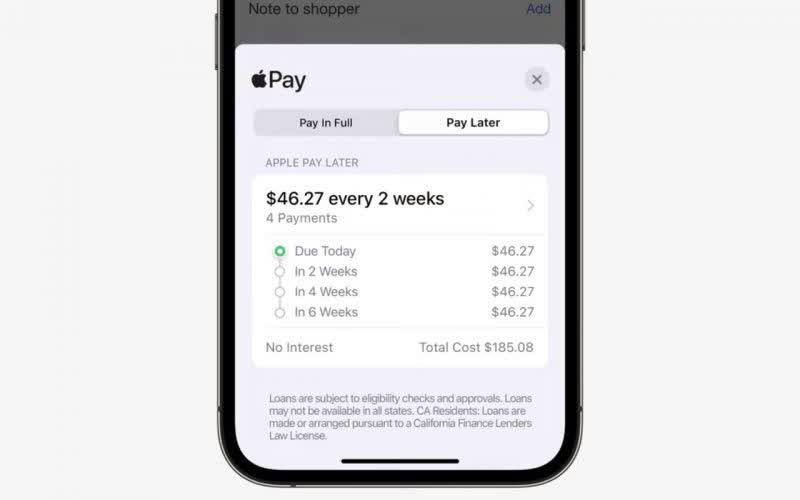Содержание
Как пользоваться Apple Pay в Азербайджане?
Apple Pay – это платежный сервис, который позволяет платить за товары и услуги, не доставая карточку или наличные. Рассказываем, как это работает.
Что такое Apple Pay?
Это встроенный в продукты Apple платежный сервис. Он интегрирован в приложение Wallet (раньше – Passbook). Apple Pay не требует сложной настройки или установки сторонних программ. Достаточно один раз добавить одну или несколько карт – и неограниченное количество раз оплачивать покупки с помощью гаджетов: iPhone, Apple Watch, iPad и Mac.
Какие устройства поддерживают функцию Apple Pay?
• iPhone с функциями Face ID или Touch ID (кроме 5S или при условии подключения к нему Apple Watch).
• iPad Pro, iPad Air, iPad и iPad mini с функцией Touch ID или Face ID.
• Apple Watch Series 1 и более новые модели.
• Mac с функцией Touch ID, Mac 2012 года и более новые модели в связке с iPhone или Apple Watch. А также Mac на процессоре Apple M1, сопряженные с клавиатурой Magic Keyboard (которая поддерживает Touch ID).
Как пользоваться Apple Pay в Азербайджане?
Самые распространенные способы оплаты Apple Pay – с помощью iPhone и Apple Watch. Остановимся на них подробнее.
В обоих случаях в первую очередь нужно добавить платежную карту в приложение Wallet. Для этого:
1. Откройте Wallet и нажмите на значок «+».
2. Отсканируйте банковскую карту или введите данные вручную.
3. Следуйте инструкциям от банка.
Как использовать Apple Pay на Apple Watch?
1. Откройте приложение Watch на iPhone.
2. Во вкладке «Мои часы» выберите «Wallet и Apple Pay».
3. Если вы планируете использовать с часами ту же карту, которая уже привязана к iPhone, нажмите «Добавить» рядом с ней. Хотите добавить новую карту? Это можно сделать тем же способом, который описан выше.
Как использовать Apple Pay на iPhone?
• Если на вашем iPhone есть Face ID: дважды щелкните боковую кнопку и пройдите аутентификацию. Если Touch ID: поместите палец на датчик и подтвердите личность.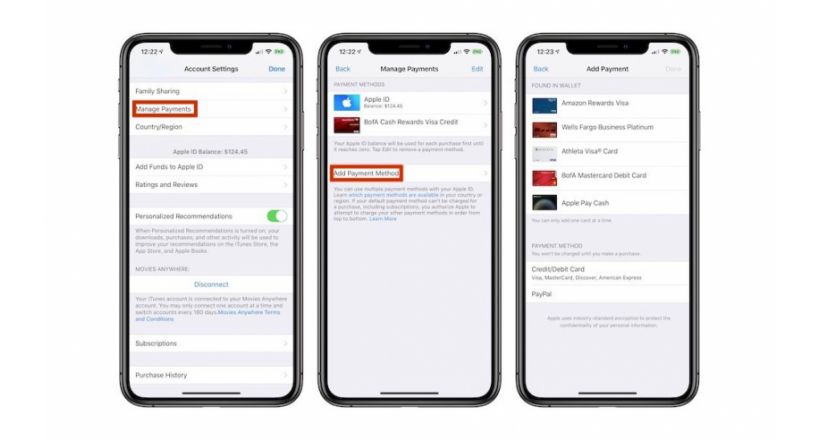
• Если вы привязали несколько карт, нажмите на карту по умолчанию и в открывшемся списке выберите нужную.
• Поднесите верхнюю часть iPhone к бесконтактному терминалу и дождитесь надписи «Готово» на экране.
Как пользоваться Apple Pay вместе с Apple Watch?
• Дважды нажмите на боковую кнопку на часах.
• Автоматически откроется ваша карта, установленная по умолчанию. Чтобы выбрать другую, прокрутите вниз.
• Поднесите дисплей часов к считывающему устройству и удерживайте, пока не почувствуете легкую пульсацию. Если у вас не включен беззвучный режим – прозвучит звуковой сигнал.
Apple Pay доступен во всех магазинах, кафе и заведениях, где возможна бесконтактная оплата. На считывающих устройствах должны быть такие символы:
Также оплату Apple Pay поддерживают многие популярные интернет-магазины. Эта функция может быть встроена в мобильное приложение или осуществляться в браузере Safari.
Apple Pay на iPad и Mac доступен только для онлайн-покупок.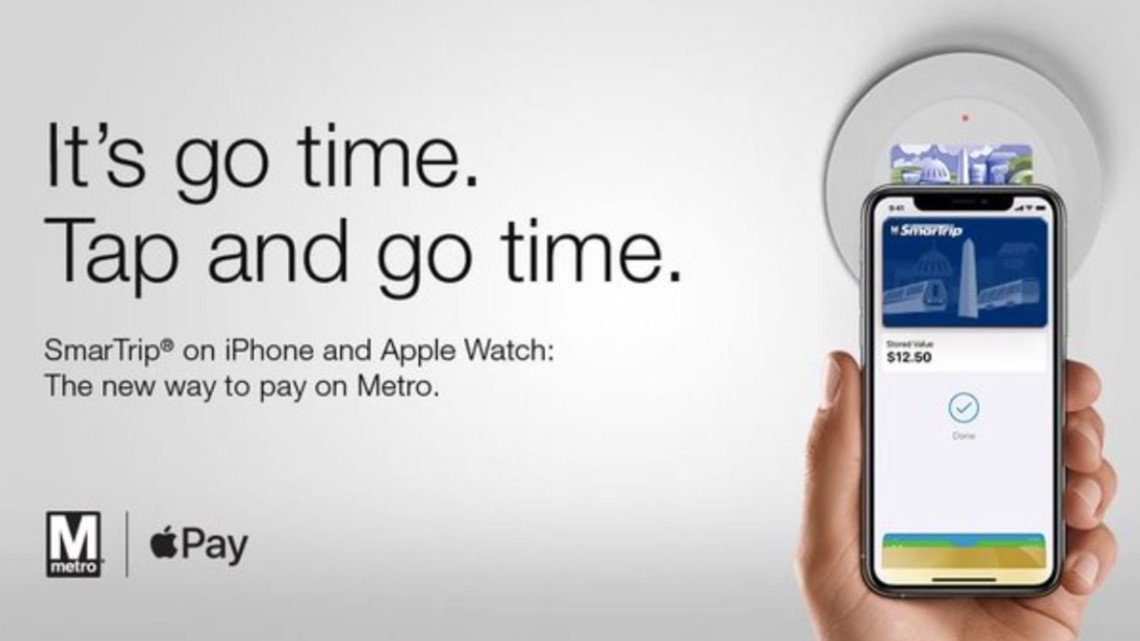
Можно ли использовать Apple Pay без интернета?
Да. При оплате обмен данными происходит через подключение самого кассового устройства. Интернет понадобится лишь для того, чтобы добавить банковскую карту в Wallet.
Какие банки поддерживают Apple Pay в Азербайджане?
Пока их 5:
• Kapital Bank;
• Международный Банк Азербайджана;
• Unibank;
• Bank Respublika;
• Pasha Bank.
Как использовать Apple Pay
После того, как вы попробовали Apple Pay, нет никаких шансов, что вы вернетесь назад, но есть много вариантов при его первоначальной настройке, что это может сбить с толку. Вот как настроить Apple Pay, использовать его и наслаждаться им.
Одна из причин, по которой Apple Pay настолько полезна и успешна, заключается в том, что она должна быть везде и на каждом вашем устройстве. Apple хочет, чтобы вы могли покупать продукты в магазине, бронировать билеты онлайн и махать часами на турникете с билетом на поезд. Однако, если вы еще не использовали его, все это означает, что вам может быть интересно, с чего начать.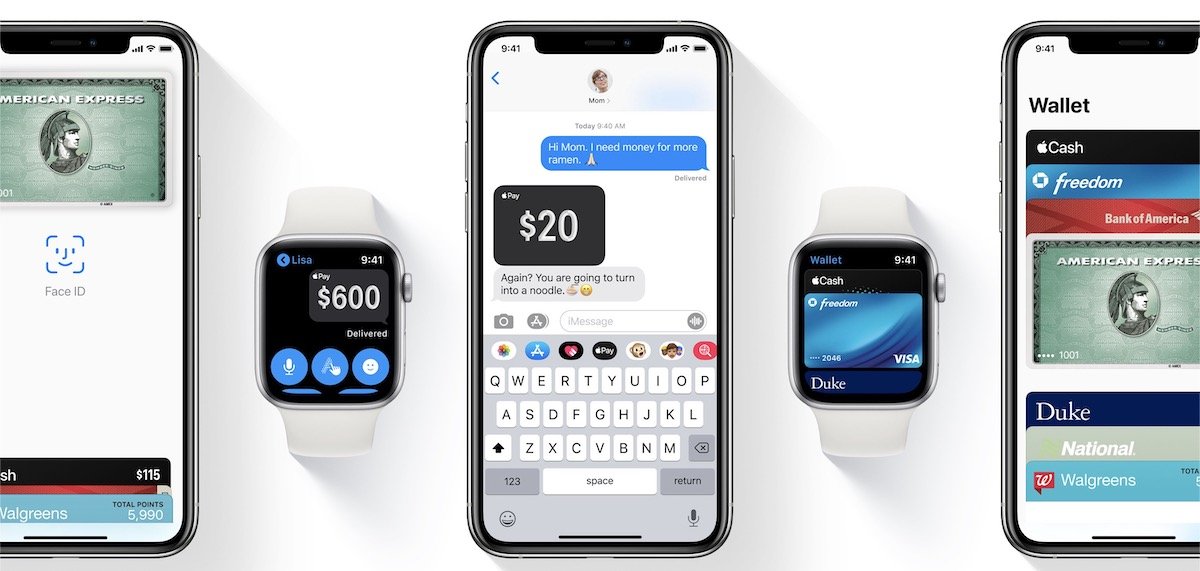
Это не так, как будто какая-то часть этого сбивает с толку, но диапазон вариантов того, как вы его используете, может быть. Тогда есть тот факт, что вы должны настроить его отдельно на каждом устройстве — и теперь есть также Apple Card. Apple Pay требует, чтобы у вас была банковская карта, которая работает с ней, а у Apple Card она есть, поэтому иногда вы видите, что эти термины используются взаимозаменяемо. И еще есть Apple Pay Cash, которая предназначена для оплаты физических лиц, а не компаний.
Если вы настроили все это и теперь используете Apple Pay, то теперь все выглядит так просто, что вы не думаете об этом. Однако когда вы настраиваете новый iPhone и у вас есть возможность начать использовать Apple Pay, заманчиво пока пропустить его. И когда вы пропустите это сейчас, вы можете легко пропустить это навсегда.
Поверьте нам, что очень стоит потратить время, чтобы начать его использовать. И затем следуйте этому руководству, чтобы начать.
Как использовать Apple Pay
Чтобы настроить Apple Pay, вам нужно четыре вещи.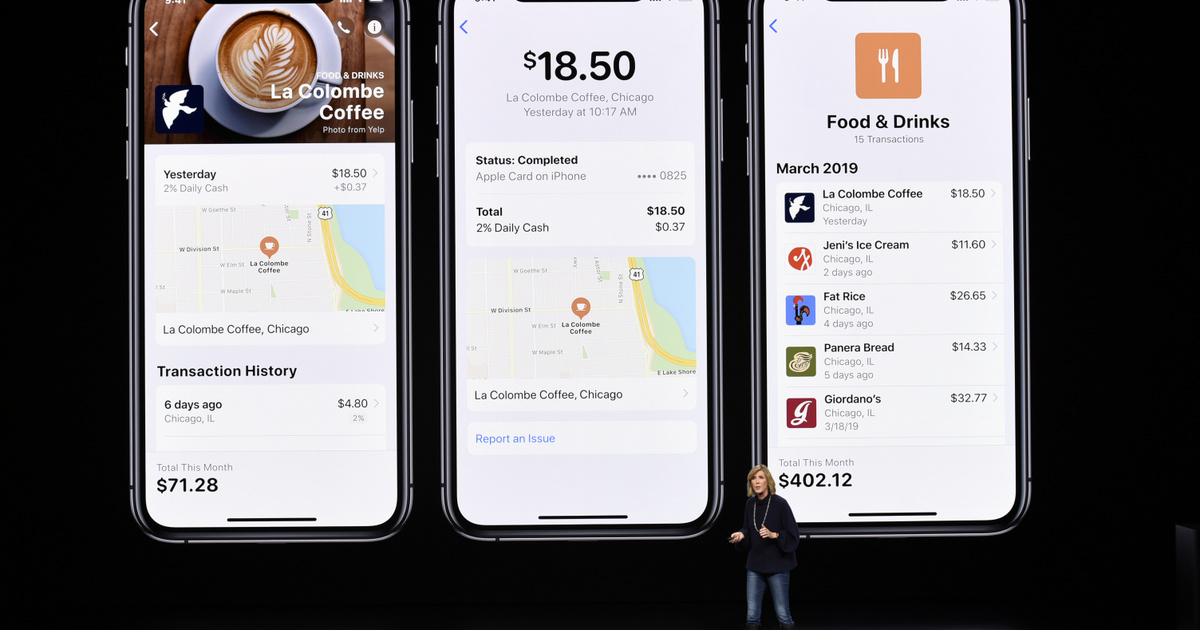
Apple ID
Новейшие watchOS, iOS или macOS
Совместимое устройство
Поддерживаемая банковская карта
Идентификатор Apple ID является тем же, который используется для входа на устройство Apple, и он должен быть зарегистрирован в iCloud. И тем устройством, которое вам нужно, может быть iPhone, iPad, Apple Watch или Mac. Это не может быть iPod touch вообще, и есть также определенные ограничения для каждого типа устройства.
Поддерживаемая банковская карта
Какие iPhone, iPad, Mac и Apple Watch совместимы с Apple Pay?
Любой iPhone с Face ID
Любой iPhone с Touch ID — кроме iPhone 5s
iPad Pro, iPad Air, iPad и iPad Mini с сенсорной идентификацией или идентификацией лица
Любые Apple Watch
Маки с Touch ID
У Apple Watch есть одно ограничение, заключающееся в том, что его первое поколение нельзя использовать в Японии для различных программ вознаграждений, доступных там.
Если у вас нет Touch ID на вашем Mac, вы не совсем обделены. Пока у вас есть Mac 2012 года или позже, вы используете их вместе с Apple Watch или iPhone.
Кроме того, вам нужна банковская карта, которая работает с Apple Pay, и вам нужен банк, который ее поддерживает. Это не обязательно одно и то же. В некоторых частях Европы бесконтактные карты были так распространены так долго, что Apple Pay просто проскользнула рядом с ними и может работать практически со всеми банками. Но даже там вы можете иметь карту, которая не работает с ней.
Проверьте в своем банке, чтобы увидеть, что поддерживает ваш счет. Или вы можете посмотреть постоянно обновляемый список Apple, банки которого поддерживают Apple Pay. Да, Apple Card поддерживает Apple Pay. Скажи нам, что ты в шоке.
Обратите внимание, что есть также ограничение на количество карт, которое вы можете иметь, хотя оно варьируется. Если у вас iPhone 8, iPhone 8 Plus или Apple Watch Series 3 или более поздней версии, то у вас может быть 12 карт. В противном случае, вы ограничены только восемь.
В противном случае, вы ограничены только восемь.
Вы настраиваете Apple Pay через приложение Wallet. Обратите внимание на третий экран: из соображений безопасности Apple не позволит вам сделать снимок экрана с кредитной карты в кадре. Это приятное прикосновение.
Это ограничение для каждого устройства, поэтому вы можете использовать разные карты на разных устройствах. Вы можете сделать это, это сработает, но две минуты назад вы не были уверены, как использовать Apple Pay, и теперь вы становитесь зависимым. Начните с одной карты — и положите ее на одно устройство.
Как настроить Apple Pay
Несмотря на то, что вы можете настроить его на очень многих устройствах, начните с одного — и сделайте его своим iPhone. Мы честно об этом говорим, потому что мы чаще всего используем Apple Pay с нашими Apple Watch.
Однако, хотите ли вы добавить карту в ваш iPhone или ваши часы, вы должны сделать это через ваш iPhone. Так что вы можете начать с этого.
Как настроить Apple Pay на вашем iPhone
Получите свою банковскую карту
Откройте приложение Кошелек
Нажмите кнопку + в правом верхнем углу
Следуйте инструкциям для сканирования вашей банковской карты
Вы можете ввести все номера карт вручную, и вы можете сделать это, если у вас есть все данные в безопасной системе, такой как 1Password.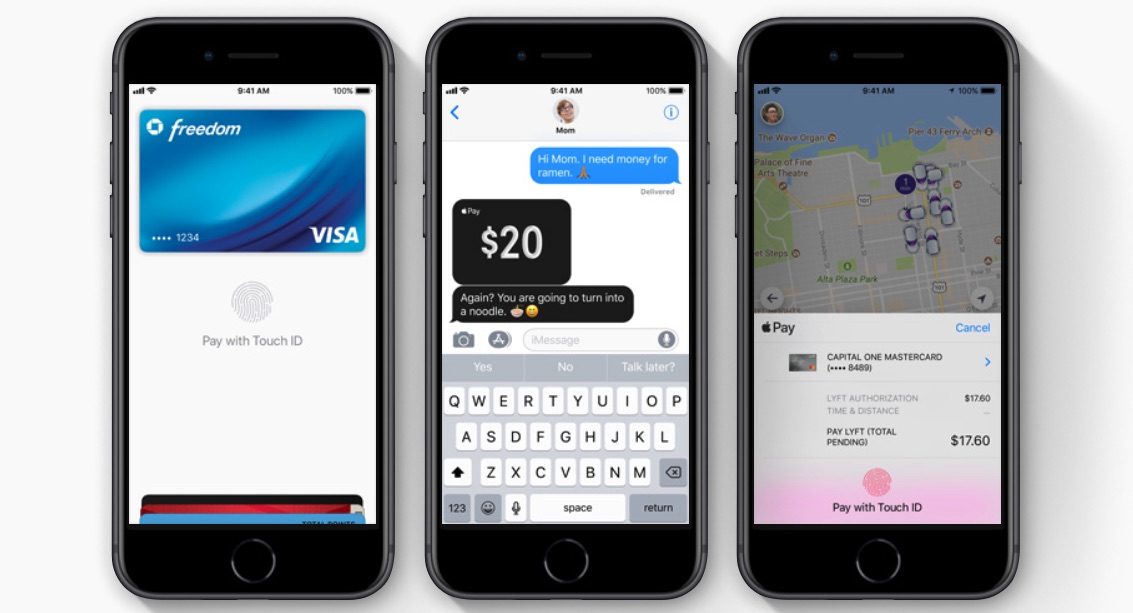 Однако, если ваша карта особенно не изношена, приложение «Кошелек» и ваш iPhone — это самый быстрый способ передать данные в Apple Pay.
Однако, если ваша карта особенно не изношена, приложение «Кошелек» и ваш iPhone — это самый быстрый способ передать данные в Apple Pay.
Есть еще один шаг, но он варьируется между банками. Ваш банк захочет убедиться, что это действительно вы, поэтому вы обычно получаете текстовое сообщение с просьбой подтвердить. Могут быть и другие процессы, но они будут такими же быстрыми и автоматическими.
Apple Pay теперь настроен на вашем iPhone с помощью этой банковской карты. Вы можете вернуться через те же шаги, чтобы добавить больше карточек, но сейчас, кажется, лучшее время, чтобы добавить их в свои Apple Watch.
Если у вас установлено много карт, вы можете провести пальцем влево и вправо, чтобы выбрать между ними
Как настроить Apple Pay на Apple Watch
На вашем iPhone откройте приложение Apple Watch
На вкладке «Мои часы» нажмите «Кошелек и Apple Pay».
Нажмите Добавить карту
Следуйте инструкциям для сканирования карты
Как и в приложении Кошелек на iPhone, вы можете ввести данные вручную. И снова, как и при добавлении в iPhone, у вас будет дополнительный шаг, когда ваш банк подтвердит, что вы добавляете свою карту.
И снова, как и при добавлении в iPhone, у вас будет дополнительный шаг, когда ваш банк подтвердит, что вы добавляете свою карту.
Если кажется странным вводить одни и те же данные и сканировать одну и ту же карту на одном iPhone, просто потому, что вы хотите использовать ее на этом телефоне и на своих Apple Watch, это так. Если вы добавили карту на свой iPhone и решили добавить такую же в свои часы, Apple Pay распознает ее.
В процессе добавления карты Apple Pay вместо этого предложит вам ввести только код безопасности.
Как настроить Apple Pay на вашем iPad или Mac
Это тот же процесс. И если ваш iPad или Mac используют один и тот же Apple ID, и если этот Apple ID зарегистрирован в iCloud, вам снова будет предложено ввести только код безопасности, когда вы попытаетесь добавить карту, которая уже есть на другой. устройство.
Как использовать Apple Pay
Теперь, когда у вас есть хотя бы одна банковская карта, настроенная хотя бы на одном устройстве, это то, когда вы действительно будете рады, что у вас есть. Сама скорость и удобство использования Apple Pay настолько хороши, что вам точно не захочется возвращаться.
Сама скорость и удобство использования Apple Pay настолько хороши, что вам точно не захочется возвращаться.
И это так хорошо, что вы будете раздражаться, когда находитесь в магазине, который по какой-то причине еще не поддерживает Apple Pay. Есть еще некоторые, но число все время уменьшается.
Точно так же становится все более популярным обнаружение возможности использования Apple Pay на веб-сайтах. Неудивительно, что вы можете использовать его все время в интернет-магазинах Apple или в App Store.
Как использовать Apple Pay с iPhone
На кассе в магазине, дважды нажмите боковую кнопку iPhone
Посмотрите на экран для идентификации лица
Или держите палец на датчике Touch ID, если он у вас есть
В качестве альтернативы введите свой пароль при появлении запроса
Держите iPhone над бесконтактным считывателем кассы
Вы должны держать верхнюю часть iPhone читателем. Когда все это будет сделано, когда вы заплатите, вы услышите характерный пинг, и на экране вашего iPhone вы увидите как галочку, так и слово «Готово».
В зависимости от того, где вы находитесь, могут быть ограничения на то, сколько денег вы можете потратить, используя Apple Pay или любую бесконтактную систему. Это сильно варьируется и также меняется, поскольку розничные продавцы начинают больше доверять Apple Pay.
Держите свой iPhone возле кард-ридера производителя и дважды нажмите боковую кнопку
В общем, если ваша покупка менее 50 долларов, Apple Pay должна просто работать. Если сумма превышает эту сумму, она, вероятно, сработает в любом случае, но продавец может запросить ID или отдельную подпись.
Тот же бизнес, когда вы держите свой iPhone возле ридера, работает и в транзитных ситуациях, где есть турникет, который принимает бесконтактные платежи. Просто отключите iPhone, дважды нажмите боковую кнопку, посмотрите на экран для идентификации лица, затем поднесите устройство к считывателю турникета.
Как использовать Apple Pay с Apple Watch
Дважды нажмите на боковую кнопку
Держите часы над читателем
Чтобы настроить Apple Pay на Apple Watch, вы должны использовать приложение Apple Watch на своем iPhone
Скажите нам, что это не более удобно.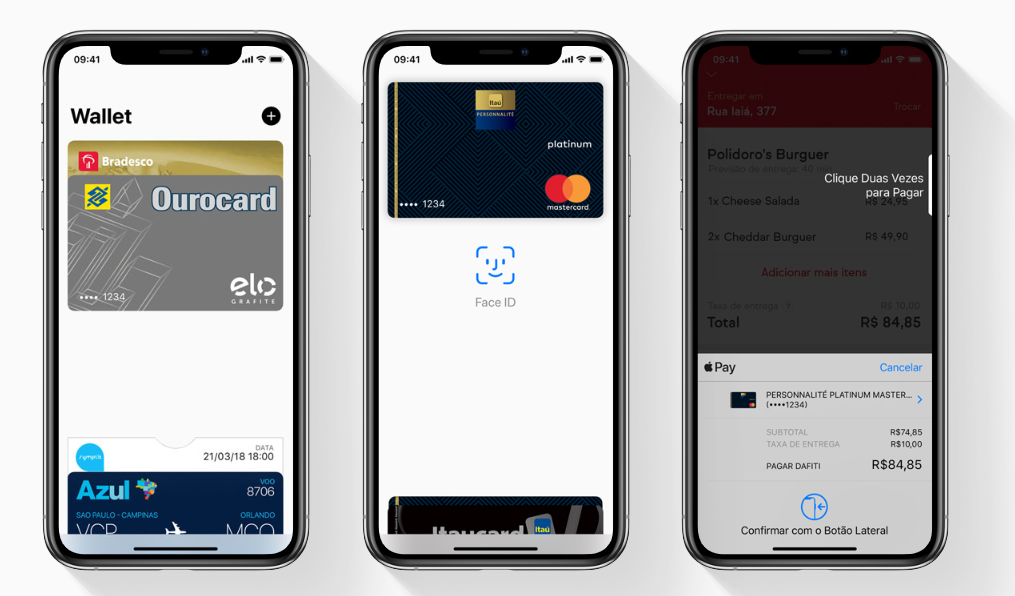 Оплата через Apple Watch позволяет пропустить весь бизнес Face ID или Touch ID, потому что вы уже носите устройство с биометрическим датчиком.
Оплата через Apple Watch позволяет пропустить весь бизнес Face ID или Touch ID, потому что вы уже носите устройство с биометрическим датчиком.
Есть также тот факт, что Apple Watch меньше и удобнее, чем iPhone. Поворачивать запястье, когда вы несете сумки, легче, чем останавливаться, достать телефон из кармана или кошелька, повернуть его к считывающему устройству и улыбнуться в лицо.
За исключением того, что не все так просто, когда вам все еще нужно дважды нажать боковую кнопку. Это все еще требует двух рук, это все еще требует, чтобы Вы остановились.
Если вы не используете поезд, автобус или паром, который поддерживает Apple Pay Express Transit. Если это так, и есть растущий список станций, которые принимают его, то вы можете перевернуть свои Apple Watch через турникет. Он будет работать без нажатия каких-либо кнопок и даже без малейшей паузы.
Смешно говорить, что сохранение двух нажатий кнопок и, возможно, полсекунды — это хорошо, но на практике это здорово.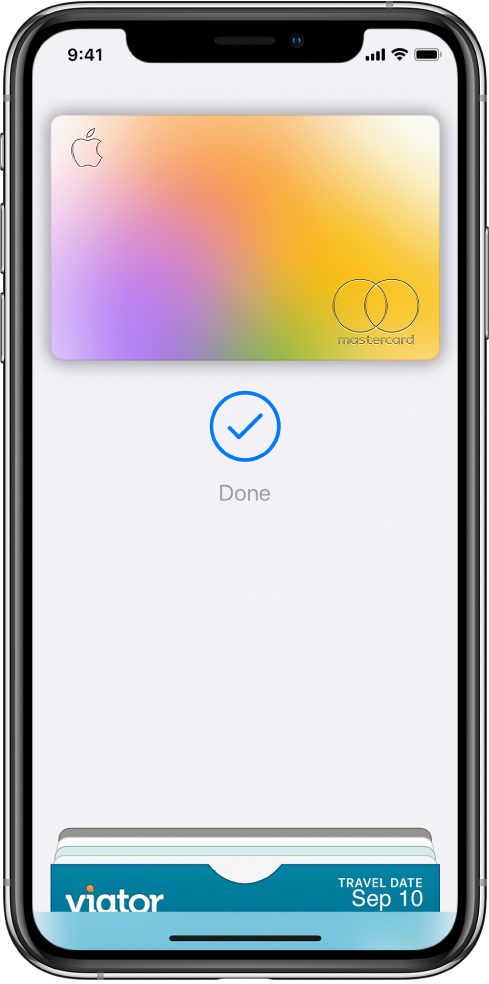
Именно так выигрывает Apple Pay. Может быть, это делает тратить деньги слишком легко, но когда вам нужно тратить, теперь вы можете просто сделать это и продолжить свой день.
Как пользоваться Apple Pay
Выход из дома без кошелька раньше вызывал некоторую головную боль, поскольку отсутствие дебетовой и кредитной карт или наличных денег означало, что не было возможности оплатить покупки.
Однако теперь, когда вы можете совершать бесконтактные платежи с помощью мобильного телефона, это уже не так.
Как использовать Apple Pay
Использование смартфона (или другого смарт-устройства, такого как смарт-часы) для оплаты товаров и услуг, безусловно, стало популярным. По данным UK Finance, к концу 2020 года почти треть британцев зарегистрировалась для использования мобильных устройств в качестве способа оплаты по сравнению с 13% в 2019 году..
Если у вас есть iPhone, Apple Watch или iPad, вы будете использовать систему бесконтактных платежей Apple Pay, которая предлагает два разных способа оплаты.
Первый работает так же, как и бесконтактная карта. Вам просто нужно поднести iPhone или часы Apple к устройству чтения карт, чтобы активировать транзакцию. В отличие от бесконтактной оплаты картой, Apple Pay требует дополнительной авторизации либо через распознавание лица, сканер отпечатков пальцев вашего телефона, либо путем ввода кода доступа, когда вы держите телефон рядом со считывателем. Если ваш телефон или часы потеряны или украдены, кому-то будет сложнее использовать их для совершения платежей.
Кроме того, вы можете использовать Apple Pay при покупке товаров в Интернете либо в приложении, либо в веб-браузере на вашем iPhone или iPad. Вместо того, чтобы вводить данные своей карты, вы можете просто использовать сканер отпечатков пальцев или распознавание лиц, которые активируют транзакцию для вас.
Более 90 банков Великобритании поддерживают Apple Pay, и ее можно использовать в большинстве магазинов, принимающих бесконтактные платежи. Ищите бесконтактные платежи или символы Apple Pay либо в окне, либо на устройствах чтения карт.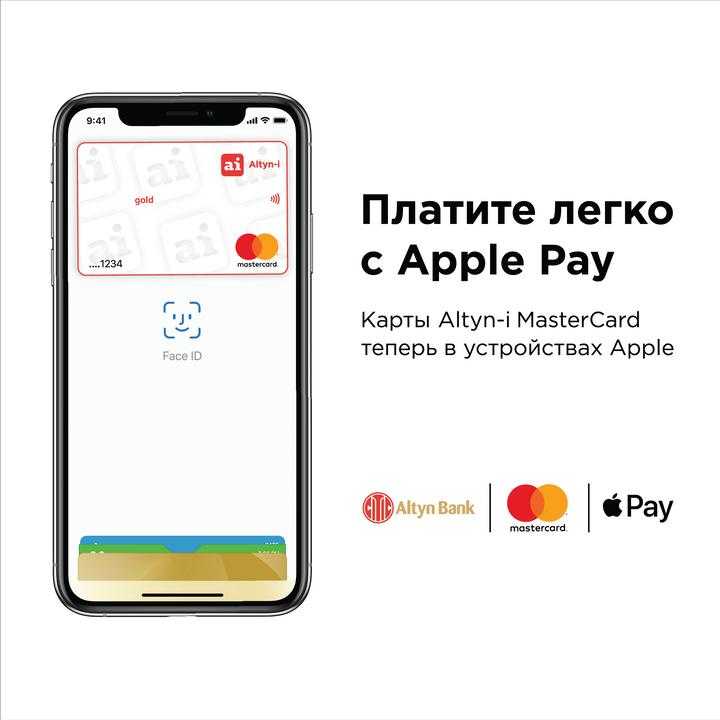 Либо найдите ближайших поставщиков, поддерживающих Apple Pay, в приложении Apple Maps на вашем iPhone. Транспорт для Лондона также поддерживает Apple Pay, поэтому вы можете сесть в метро или автобус и оплатить проезд с помощью смартфона, а не карты Oyster или бесконтактной платежной карты.
Либо найдите ближайших поставщиков, поддерживающих Apple Pay, в приложении Apple Maps на вашем iPhone. Транспорт для Лондона также поддерживает Apple Pay, поэтому вы можете сесть в метро или автобус и оплатить проезд с помощью смартфона, а не карты Oyster или бесконтактной платежной карты.
Тара МурGetty Images
На каких устройствах я могу использовать Apple Pay?
Apple Pay доступен на любом iPhone с Touch ID (название Apple для считывателя отпечатков пальцев) или Face ID (прозвище, которое он дает распознаванию лиц), за исключением iPhone 5S. Это означает, что самым старым смартфоном Apple, совместимым с Apple Pay, является iPhone 6. Apple Pay также доступен на всех версиях Apple Watch.
Apple Pay также поддерживается на всех версиях iPad Pro, iPad Air 2 и выше, iPad Mini 3 и выше и iPad (5 -го поколения ) и выше. Однако iPad нельзя использовать для бесконтактной оплаты в магазине.
Как настроить Apple Pay
Прежде чем вы начнете использовать Apple Pay, вам необходимо добавить кредитную или дебетовую карту в Wallet на вашем iPhone, iPad или Apple Watch. Откройте приложение «Кошелек», а затем коснитесь символа «+» в правом верхнем углу (или «Добавить карту», если используете Apple Watch).
Откройте приложение «Кошелек», а затем коснитесь символа «+» в правом верхнем углу (или «Добавить карту», если используете Apple Watch).
На iPhone или iPad вам будет предоставлена возможность навести камеру на вашу кредитную или дебетовую карту, чтобы она автоматически получила данные, такие как номер карты и срок действия, хотя вам нужно будет ввести три -цифровой защитный код самостоятельно. Кроме того, вы можете ввести данные вручную, коснувшись этой опции в нижней части экрана. Поскольку в Apple Watch нет камеры, вы можете ввести данные своей карты только вручную.
Далее вам необходимо принять условия, после чего данные вашей карты будут подтверждены вашим банком. Наконец, ваш банк должен будет подтвердить вашу карту для использования с Apple Pay. Будет доступно несколько вариантов в зависимости от того, с кем вы работаете в банке. Например, при добавлении дебетовой карты NatWest нам была предоставлена возможность проверки через банковское приложение NatWest, а также с помощью текстового сообщения или телефонного звонка.
Стоит отметить, что для использования Apple Pay не обязательно включать Touch ID или Face ID; вы можете ввести свой код доступа при использовании Apple Pay как в магазине, так и в Интернете. Тем не менее, мы обнаружили, что использование сканера отпечатков пальцев или распознавания лиц более плавно, чем при вводе пароля телефона.
Ezra BaileyGetty Images
Как использовать Apple Pay в магазине
В магазине, если у вас есть iPhone с Face ID, дважды нажмите боковую кнопку. Если на вашем iPhone есть Touch ID, дважды нажмите кнопку «Домой». После того, как любой из методов будет аутентифицирован, ваша карта по умолчанию будет отображаться на экране. Если вы хотите использовать другую карту, коснитесь карты по умолчанию, чтобы просмотреть все доступные способы оплаты.
Вам будет предложено подержать iPhone над бесконтактным считывателем в течение нескольких секунд, пока на дисплее не появится надпись «Готово» и галочка, указывающая на успешное выполнение операции.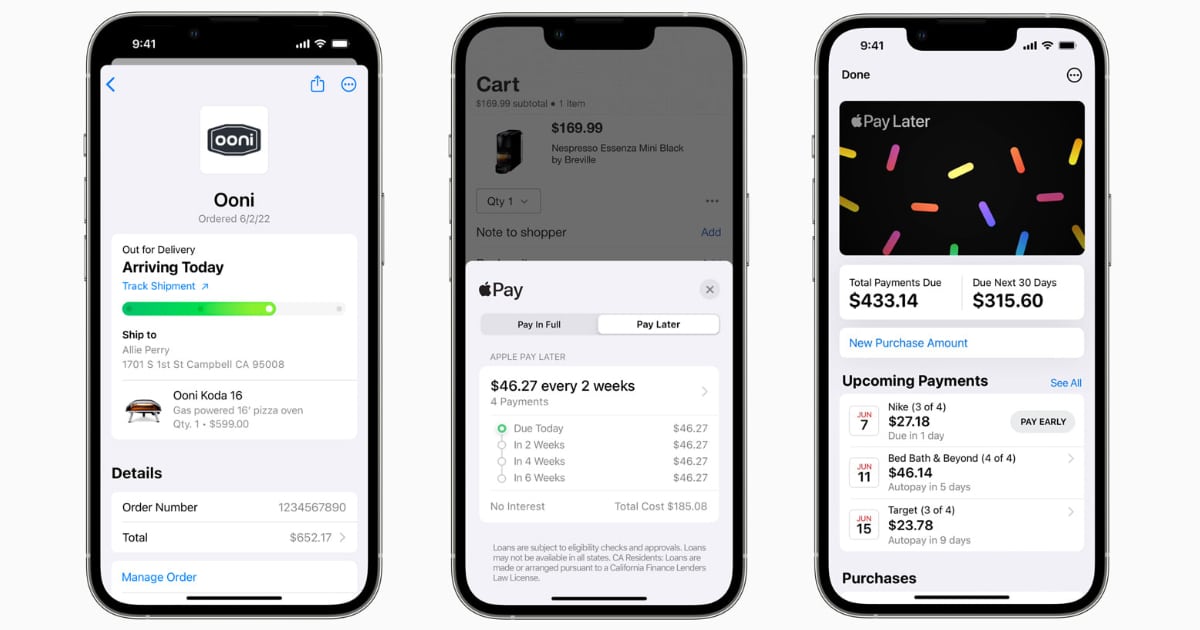
Чтобы использовать Apple Watch для оплаты в магазине, дважды нажмите кнопку сбоку часов, после чего отобразится карта по умолчанию, назначенная системе. Если вы хотите изменить это, просто проведите пальцем влево или вправо, чтобы просмотреть другие карты, назначенные для Apple Pay. Теперь поднесите Apple Watch к бесконтактному считывателю и подождите, пока не почувствуете мягкую вибрацию и звуковой сигнал, указывающий на то, что покупка совершена.
Как использовать Apple Pay в Интернете
Apple Pay также можно использовать в качестве оплаты при совершении покупок в приложениях или с помощью браузера на iPhone или iPad, если видна функция Pay with Apple Pay. Начните с нажатия кнопки Apple Pay или выберите Apple Pay в качестве способа оплаты.
Ваша карта по умолчанию будет отображаться в нижней половине экрана, хотя нажатие на карту покажет вам другие доступные платежные карты. После того, как вы выбрали правильную карту для оплаты, дважды нажмите боковую кнопку на устройствах Face ID или приложите отпечаток пальца к считывателю, если у вас есть устройство с Touch ID, и транзакция будет обработана.
Безопасна ли Apple Pay?
Беспокоитесь о безопасности и о том, что данные вашей кредитной карты могут быть украдены? Хорошей новостью является то, что номер вашей кредитной и дебетовой карты не хранится ни на устройстве, ни на серверах Apple. Вместо этого вашей карте присваивается уникальный номер, который зашифрован и надежно хранится в защищенном чипе телефона, к которому никто не может получить доступ.
Однако, если вы потеряете свой iPhone, вы можете немедленно удалить данные своей кредитной и дебетовой карты с телефона. Вы входите в iCloud и выбираете «Настройки», а затем выбираете устройство, которое вы потеряли, и удаляете данные своей карты из раздела Apple Pay.
Лучшие чехлы для iPhone 14
Apple Pay — способы оплаты в банке
Apple Pay позволяет использовать устройство Apple для оплаты дебетовыми или личными кредитными картами AIB везде, где вы видите логотип Apple Pay или бесконтактных платежей. Вы также можете использовать Apple Pay для покупок в приложении. Это безопасный и надежный способ оплаты.
Это безопасный и надежный способ оплаты.
Теперь настроить Apple Pay с помощью дебетовой или кредитной карты AIB стало еще проще. Просто войдите в мобильное приложение AIB:
Выберите значок «Карты» внизу экрана
Выберите карту, которую вы хотите добавить в Apple Pay, нажав кнопку «Добавить в Apple Wallet», расположенную под картой, которую вы хотите настроить, и следуйте инструкциям на экране
Теперь вы готовы использовать Apple Pay везде, где видите логотип Apple Pay или бесконтактных платежей
Другие способы настроить Apple Pay
Применимые устройства Apple
Просто убедитесь, что на вашем iPhone, iPad или Apple Watch установлена самая последняя версия iOS, проверив «Обновление программного обеспечения» — вы найдете это в разделе «Общие» в «Настройках».

iPhone 6 и более поздние модели
Чтобы добавить карту на iPhone, откройте приложение «Кошелек», затем коснитесь знака «плюс» в правом верхнем углу. Если карта, которую вы хотите использовать, уже есть в iTunes, вы можете быстро добавить ее, введя защитный код карты. Если вам нужно добавить новую карту, просто следуйте инструкциям на экране.
Для оплаты поднесите iPhone к бесконтактному считывателю и подтвердите с помощью Touch ID или Face ID. Вы также сможете совершать покупки в приложении с помощью Touch ID и Face ID.
Apple Watch
Откройте приложение Apple Watch на iPhone и выберите «Wallet и Apple Pay». Затем выберите «Добавить кредитную или дебетовую карту».
Для оплаты поднесите часы к бесконтактному считывателю и дважды нажмите боковую кнопку. Легкое касание и звуковой сигнал сообщат вам, что вы заплатили.
iPad с Touch ID
На iPad откройте «Настройки», выберите «Wallet и Apple Pay», затем «Добавить кредитную или дебетовую карту».
 Это позволит вам использовать Apple Pay на iPad для совершения покупок в приложении.
Это позволит вам использовать Apple Pay на iPad для совершения покупок в приложении.Какие карты можно использовать с Apple Pay?
Вы можете использовать Apple Pay с помощью:
Личных дебетовых карт AIB
Персональные кредитные карты AIB
Дебетовые карты для бизнеса AIB
К неподходящим картам относятся: Корпоративные и бизнес-кредитные карты
Вы можете добавить до 8 дебетовых или кредитных карт AIB в приложение Wallet.
Где я могу использовать Apple Pay?
В магазинах
Сотни тысяч магазинов теперь принимают Apple Pay.
 Вы можете использовать Apple Pay везде, где принимаются бесконтактные платежи. Вы можете совершать платежи на любую сумму с помощью Apple Pay, хотя некоторые розничные продавцы могут не поддерживать транзакции Apple Pay на сумму выше 50 евро.
Вы можете использовать Apple Pay везде, где принимаются бесконтактные платежи. Вы можете совершать платежи на любую сумму с помощью Apple Pay, хотя некоторые розничные продавцы могут не поддерживать транзакции Apple Pay на сумму выше 50 евро.Ищите любой из этих символов на кассе.
Покупки в приложении
Многие приложения теперь принимают Apple Pay, поэтому вам не нужно вводить данные своей карты, чтобы совершать покупки в приложении. Просто выберите Apple Pay на кассе и используйте Touch ID или Face ID для завершения платежа.
В Интернете
Apple Pay также доступен в Интернете в Safari. Совершаете ли вы покупки или делаете пожертвования на своем iPhone, iPad или Mac, используйте Apple Pay без необходимости создавать учетную запись или входить в нее.
Touch ID также доступен на новом MacBook Pro, так что оплата происходит одним касанием, быстрее, проще и безопаснее, чем когда-либо прежде!
Просматривайте свои транзакции
Вы можете просмотреть запись о каждом платеже, который вы сделали с помощью Apple Pay, проверив историю своей учетной записи в приложении AIB Mobile Banking или в AIB Online Banking.

Вы также можете просмотреть свои последние 10 платежей Apple Pay, включая информацию о продавце, в разделе «История транзакций» в приложении Wallet.
Переключение между картами
Вы также можете выбрать, какую карту использовать при оплате — просто сначала откройте приложение «Кошелек» и выберите карту, которую хотите использовать.
На Apple Watch дважды нажмите боковую кнопку, проведите пальцем влево или вправо, чтобы выбрать карту и поднести часы к бесконтактному считывателю.
Для покупок в приложении выберите логотип Apple Pay, затем «Карты и выставление счетов», чтобы выбрать карту.
Адрес филиала
Помощь и руководство:
Часто задаваемые вопросы
Другая информация:
Apple Pay работает со всеми картами AIB, кроме корпоративных и бизнес-кредитных карт Visa.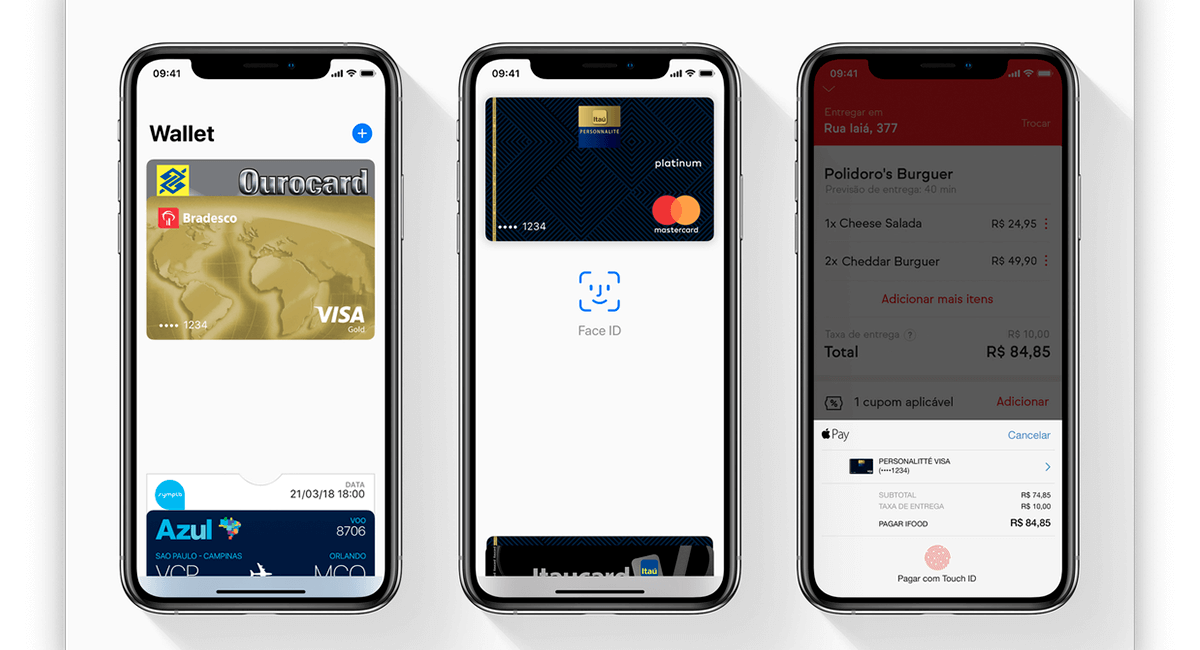

 Это позволит вам использовать Apple Pay на iPad для совершения покупок в приложении.
Это позволит вам использовать Apple Pay на iPad для совершения покупок в приложении. Вы можете использовать Apple Pay везде, где принимаются бесконтактные платежи. Вы можете совершать платежи на любую сумму с помощью Apple Pay, хотя некоторые розничные продавцы могут не поддерживать транзакции Apple Pay на сумму выше 50 евро.
Вы можете использовать Apple Pay везде, где принимаются бесконтактные платежи. Вы можете совершать платежи на любую сумму с помощью Apple Pay, хотя некоторые розничные продавцы могут не поддерживать транзакции Apple Pay на сумму выше 50 евро.